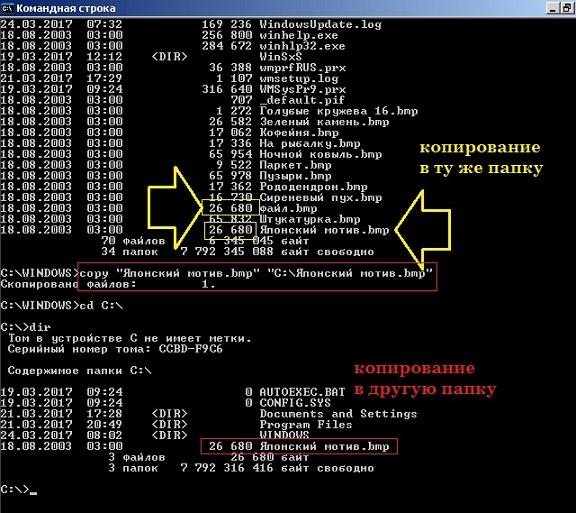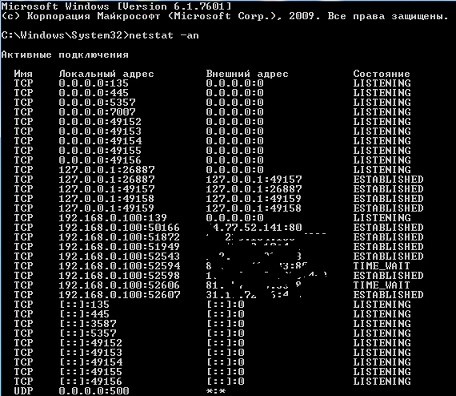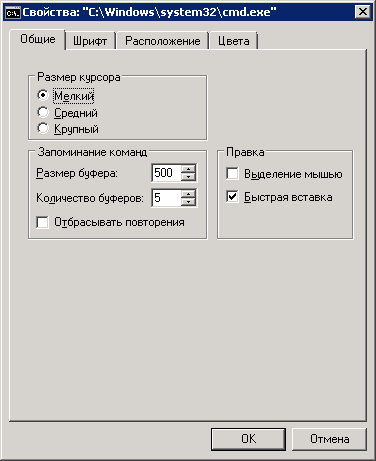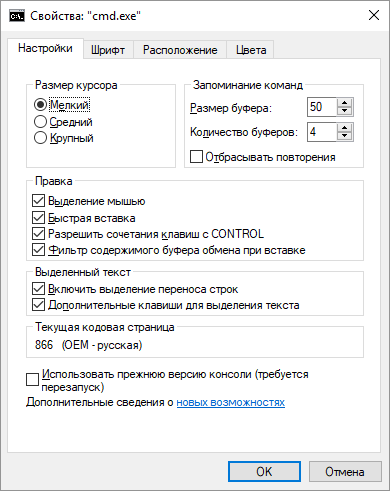как сделать cmd на весь экран windows 7
Полноэкранная командная строка в Windows 10/8/7
В Windows 10 вы можете открыть командную строку в полноэкранном режиме, но в Windows 7 или Windows Vista, если вы попытаетесь развернуть окно командной строки, оно развернется только на половину экрана. Вы не сможете даже перетащить и увеличить его размер.
В Windows XP после открытия командной строки вы можете запустить cmd в полноэкранном режиме, нажав Alt + Enter, но если вы попробуете это в Windows Vista и более поздних версиях, вы получите следующее сообщение: T его система не поддерживает полноэкранный режим.
Полноэкранная командная строка
Это происходит потому, что в Windows 7 драйверы устройств не поддерживают запуск всех режимов видео DOS. Драйверы устройств основаны на модели драйвера дисплея Windows (WDDM).
Возможно, вы сможете обойти эту проблему, установив версию видеодрайверов для вашего видеоадаптера для Microsoft Windows XP. Но при этом, хотя вы можете запускать полноэкранные программы для DOS, вы можете потерять возможность запуска Aero.
Существует другой способ обхода, рекомендуемый в Интернете для этого, если вы хотите, чтобы cmd заполнил ваш экран. Но помните, что это НЕ полноэкранная командная строка, как это понимается в XP; это только развернутое окно!
Введите cmd в поле «Начать поиск» и щелкните правой кнопкой мыши ярлык cmd, который отображается в результатах. Выберите Запуск CMD от имени администратора.
Затем в командной строке введите wmic и нажмите Enter.
Теперь попробуйте максимизировать это!
Закройте и снова откройте. Он откроется как развернутое окно!
Возможно, вам придется убедиться, что Режим быстрого редактирования на вкладке «Параметры» отмечен.
Конечно, вместо этого вы также можете изменить размер экранного буфера и размер окна, чтобы достичь тех же результатов!
Если вы хотите вернуть размер к нормальным значениям по умолчанию, щелкните правой кнопкой мыши строку заголовка и откройте Свойства.
На вкладке «Макет» установите для параметра «Размер буфера экрана» значение 80, для ширины размера окна – 80, а для высоты размера окна – 25. Нажмите «ОК».
В Windows 7 нет такого понятия, как настоящий полноэкранный cmd без окон! Этот трюк просто увеличивает размер экрана!
Командная консоль windows
Самое главное: для чистоты эксперимента запускать оную будем от имени администратора:
Узнать IP адрес, адрес DNS сервера и много чего полезного.
Это можно сделать с помощью команды ipconfig /all. После нажатия на Enter консоль вернёт вам ваш IP, DNS адрес, имя хоста, через что выходите в глобальную сеть, имя карты и её MAC-адрес и много чего ещё: 
Кстати, про всякие там ipconfig и прочее. Порой команды, набираемые в консоли нужны не только для «посмотреть и проверить». Результат можно сохранить в текстовый файл или буфер обмена Windows. В обоих случаях консоль НИЧЕГО ПОКАЗЫВАТЬ НЕ БУДЕТ, но результаты останутся. Если вы наберёте, команду, скажем, ipconfig в виде:
то содержимое исполнения команды окажется в файле ipconfig.txt в директории диска С:
Если вы хотите, чтобы исполнение осталось в буфере обмена, наберите команду в виде:
Создаём документ, вставляем и теперь результаты команды в текстовом файле.
Вас выбросит на начальную страницу вашего роутера. Ваша задача – через дополнительные настройки выйти на функцию типа Подключённые устройства. У меня роутер Netgear, и эта настройка оказалась в паре кликов мышью. А вы попутно «срисуйте» IP адрес компьютера, его mac адрес и запомните.
Всё, что вы перед собой видите – список используемых различными службами и программами портов. Это – самый быстрый из способов узнать, какая программа и чья служба хочет попасть в интернет. Насколько им это удаётся, можно увидеть в столбце Состояние (Listening – прослушивается, Established – соединение установлено). Мы с вами конкретизируем поиск и запустим команду в формате (закройте сначала все браузеры)
А вот и процессы, которые лезут в сеть. IP адреса можете пробить прямо через адресную строку. Поэкспериментируйте и запускайте поочерёдно браузеры или приложения, сверяясь с тем, что командная консоль windows покажет. Не должно быть ничего неожиданного:

Да, кстати… Командная консоль windows по умолчанию не понимает команд копирования и вставки из/в буфера обмена. Но это легко поправимо. Просто щёлкните по верхней части экрана консоли и выберите Умолчания.

Установите галочки как на рисунке и всё, теперь копируйте выделенное мышью Ctrl + C или вставляйте правой кнопкой мышки в консоль.

В консоли немедленно отобразится полный и правильный путь к файлу/папке. В сочетании с умением копировать из консоли это может вам иногда сыграть на руку.
и для продолжения работы сочетание Ctrl + C. Всё, консоль в полноэкранном режиме.
Вы иногда запускаете редактор реестра? Тогда вам известно, как порой трудно бывает отыскать глубоко запрятанный ключ и куст. Так вот, после установки маленькой утилиты regjump вы легко сможете всего этого избежать, просто скопировав и вставив в консоль полный путь к желаемому ключу. Установите regjump и теперь редактирование реестра окажется совсем минутным делом!
Как открыть любую папку или директорию в консоли?
Эта фишка уже относится к разряду взаимодействий клавиатуры и мыши. Вы знали, что контекстное меню (правой мышкой по объекту) дополняется целым набором функций, если щёлкнуть по объекту правой мышкой, но с нажатой Shift:

Успехов.
Как изменить ширину окна консоли Windows?
можно ли программно или иным образом увеличить ширину окна консоли Windows? Или мне нужно создать программу-оболочку, которая выглядит и действует как консоль? Есть ли какие-либо программы, которые уже делают это? Я широко использую Cygwin в своей разработке, и мне кажется немного смешным, что все консольные окна в Windows ограничены по ширине.
Если это вообще имеет значение, я запускаю Windows XP.
11 ответов
вы можете увеличить его вручную, щелкнув правой кнопкой мыши значок в трее и введя диалоговое окно Параметры.
есть также сторонние эмуляторы терминалов для Windows, такие как консоль:
просто запустите «mode cols, lines», чтобы изменить размер текущего окна консоли:
изменяет размер окна консоли до 120 столбцов и 60 строк
это плохое решение, потому что это отключает вертикальную прокрутку.
существует функция api окна для установки ширины. Вот тут есть одна загвоздка. http://www.adrianxw.dk/SoftwareSite/Consoles/Consoles6.html
Если вы щелкните правой кнопкой мыши на строке заголовка окна командной строки и выберите пункт Свойства, вы можете изменить ширину на вкладке «макет»
Если вы программируете C#, вот метод, который работал для меня (снизу на этой странице)
цитата из сообщения: «мой максимальный размер консоли, который я мог использовать, был 127 столбцов и 57 строк, потому что это все, что мой разрешение экрана позволит. Восстановить разрешение экрана и это изменится.
Это всего лишь одна из тех вещей, с которыми вам придется играть, чтобы вы чтобы он отображался, как вам нравится. «
решения не работают для меня и я не мог установить макет без получения ошибки доступа.
теперь при запуске Cygwin всегда дает мне большое окно.
чтобы получить все будущие окна консоли определенного размера, вы можете создать ярлык cmd.exe, а затем установите размер на вкладке «макет» свойств ярлыка.
в свойствах консоли на вкладке «макет» можно настроить следующие параметры:
Размер Буфера Экрана Ширина
Размер Окна Ширина
то же самое относится и к Windows PowerShell
Эй, ребята, вы когда-нибудь думали о возможности запуска и запуска Cygwin из командной строки/консоли windows? Я всегда так делаю. Тогда вы можете сделать все, что вы хотите, чтобы внешний вид консоли, чтобы сделать его сексуальным.
попытка получить su изнутри cygwin может быть затруднена временами, особенно когда вы пытаетесь сделать какой-то тяжелый хруст с помощью предоставленных инструментов. Люди пробовали всевозможные вещи от sudo SU для windows до того, что когда-либо. когда это может быть так же просто, как передача учетных данных администратора от вас «пользователь» (если вы являетесь администратором?) даже без странных всплывающих окон UAC. Вы можете сделать это с помощью простого пакетного сценария. Есть ниже этого экрана захватить то, что мой Cygwin выглядит, и это работает от портативной версии Cygwin тоже! Нет записей в реестре и любой из этого мусора!
Пакетный файл передает учетные данные в bash, а затем bash изменяет каталог (обратите внимание, что для передачи этой переменной необходимы двойные кавычки Cygwin colsole для того, чтобы он работал)
Настройка командной строки Windows.
Интерпретатор команд, он же командный процессор, он же приложение «Командная строка», можно запустить несколькими способами:
— Через поиск приложения cmd.exe
Стандартное окно командной строки – это окно с символами белого цвета на черном фоне. Параметры шрифтов, цвет и фон символов, использование буфера обмена и прочие свойства командной строки можно изменить в соответствии со своими предпочтениями.
Настройка командной строки через изменение свойств приложения (ярлыка для запуска приложения).
Особенности командной строки в Wimdows 10 и Windows Server 2016
Настройки командной строки в Windows 10 (Windows Server 2016) немного отличаются от настроек предыдущих версий Windows.
— CTRL+C (CTRL+Insert) – скопировать выделенный текст.
— CTRL+V (Shift+Insert) – вставить выделенный текст.
Часть настроек ориентирована на расширение возможностей при использовании выделения текста, обработки строк, истории команд, динамического изменения внешнего вида и управления перемещением курсора, прозрачностью окна и т.п. с поддержкой множества горячих клавиш. Подробнее о новых возможностях командной строки в Windows 10 рассказывается в статье Работа в командной строке ( CMD ) Windows.
Настройка командной строки изменением параметров в реестре Windows.
Параметры командной строки при запуске CMD.EXE имеют наивысший приоритет, а пользовательские настройки ( раздел реестра HKEY_CURRENT_USER ) имеют приоритет над настройками для компьютера ( раздел реестра HKEY_LOCAL_MACHINE ).
Одной из наиболее полезных настроек является изменение обработки вводимой командной строки таким образом, чтобы можно было выполнять подстановку имен файлов и каталогов при нажатии специальной клавиши, как это реализовано в командной оболочке Unix-подобных операционных систем. Так например, для перехода в каталог home не обязательно набирать команду :
Аналогичным образом можно настроить и командную строку Windows. Запустите редактор реестра и перейдите в раздел
HKEY_LOCAL_MACHINE\ Software\ Microsoft\ Command Processor
В современных ОС семейства Windows режим автодополнения путей при нажатии клавиши Tab уже настроен, но при необходимости, его можно перенастроить или восстановить.
Код символа Tab равен шестнадцатеричному числу 9 и его нужно задать в формате REG_DWORD для параметров CompletionChar и PathCompletionChar ( например, в Windows XP, значение 0x40 заменить на 0x9 ). Теперь, после перезапуска приложения командной строки, оцените преимущества подстановки части имен, выполнив следующие действия:
— перейти в корень диска C: CD C:\
— для перехода, например в каталог с длинным именем Program Files наберите
CD Pro и нажмите Tab. В строке ввода должна появиться команда :
Как видим, кроме того, что выполняется подстановка недостающей части имени каталога, в тех случаях, когда в нем имеется символ пробела, добавляются еще и двойные кавычки.
Значения параметров из раздела пользователя имеют больший приоритет, по сравнению с параметрами раздела HKEY_LOCAL_MACHINE
Если параметр DefaultColor имеет значение по умолчанию ( REG_DWORD 0x00000000 ), то цветовой набор определяется значением параметра
На практике, изменение цвета фона окна и цвета символов лучше всего задавать значением параметра типа REG_DWORD:
0 = Черный
1 = Синий
2 = Зеленый
3 = Голубой
4 = Красный
5 = Лиловый
6 = Желтый
7 = Белый
8 = Серый
9 = Светло-синий
A = Светло-зеленый
B = Светло-голубой
C = Светло-красный
D = Светло-лиловый
E = Светло-желтый
F = Ярко-белый
Примеры значений параметра ScreenColors :
Использование истории вводимых команд.
Особенности настройки параметров консоли для Windows 10
Перечень новых ключей реестра и их назначение:
Если вы желаете поделиться ссылкой на эту страницу в своей социальной сети, пользуйтесь кнопкой «Поделиться»
Как распахнуть окно Командной строки на весь экран?
Распахнуть консоль на весь экран
Здрасти, можно ли как нибудь программно сделать чтобы при запуске консоль автоматически делалась на.

Как сделать так чтобы окно всегда было на весь экран? Попробовал сделать через WindowState =.

Как развернуть окно на весь экран в WPFobjects?
эх, уважаю нашу молодёжь за молодецкую удаль,
за бесшабашность этакую и неуёмность.
я-то по-стариковски всё больше в уголке и мелким шрифтом.
ну да,.на весь экран.
Решение

Подскажите, как развернуть нестандартное окно во весь экран? При разворачивании, окно закрывает.

Привет всем. Помогите пожалуста. Забыл как развернуть окно QBasic на весь экран. Подскажыте как?Не.

Мне нужно чтобы при запуске программы открывалось окно на весь экран(к примеру в 1280×720). Как это.